当前位置:首页 > 帮助中心 > dell电脑怎么一键u盘装系统win10,dell怎么一键u盘装系统win10
dell电脑怎么一键u盘装系统win10,dell怎么一键u盘装系统win10
大家在通过光盘来重装系统的时候,往往都是英文界面,安装可能会遇到一些问题,也完全不知道怎么解决。所以,今天就介绍另外一种方法来安装,也就是通过u盘Windows pe系统来安装,也就是u盘启动盘工具。这里,我们选择使用大白菜u盘装机工具来制作,更加安全可靠,也非常适合小白学习。下面就一起来看看dell电脑怎么一键u盘装系统win10吧。
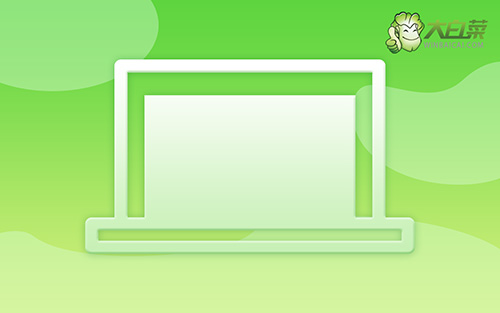
dell怎么一键u盘装系统win10
第一步:u盘winpe制作
1、打开电脑接入u盘,搜索并下载正版大白菜U盘启动盘制作工具。

2、解压并打开u盘启动盘制作工具,默认设置,点击一键制作成usb启动盘。

3、注意:制作大白菜u盘启动盘,会先格式化清理u盘原数据,有需要请提前备份。
第二步:u盘winpe启动dell
1、这里是常见电脑品牌对应的u盘启动快捷键表格,先查询,再进行后续操作。

2、u盘启动盘接入电脑并重启,出现开机画面,就迅速按下快捷键,在设置界面选中U盘,按下回车。

3、在大白菜主菜单界面,我们只需要选中【1】并按下回车即可。

第三步:u盘winpe重装dell系统
1、在大白菜winpe桌面中,打开装机软件,如图所示设置,确认选项正确无误后,点击“执行”。

2、接着,大白菜装机软件就会弹出还原设置页面,默认选项,点击“是”即可。

3、弹出大白菜系统安装进度界面后,核实相关信息,选择“完成后重启”。

4、根据实际安装需要,电脑还会多次重启,期间不用操作,等待win10系统安装完成即可。

好啦,现在我们就完成了dell电脑怎么一键u盘装系统win10的全部操作了。电脑重装系统之后,原本存在的问题都会被解决掉,再也不用担心了。对了,你安装完系统之后,u盘启动盘建议还是保存备用。而且,u盘启动盘里面也有很多工具,可以协助你去解决常见的电脑问题。

